Как отключить уведомления в браузере Google Chrome, «Яндекс.Браузер», Mozilla Firefox, Opera, Microsoft Edge
Ксения Собчак снова показала ЭТО! – Хотите больше зарабатывать? – Страшная авария в Кемерово. – Секрет омоложения Аллы Пугачевой! Достало? Пора отключить браузерный спам.
Как отключить уведомления в Google Chrome
В Google Chrome механизм отключения уведомлений различается в зависимости от типа устройства. Разберем способы для iOS, Android и десктоп-браузера.
Как отключить уведомления в Google Chrome на смартфоне Android
Владельцы Android-устройств больше всего страдают от назойливых уведомлений отправляемых сайтами. Чтобы отключить их, выполните следующий алгоритм действий: запустите Google Chrome для Android, откройте настройки приложения, тапните по кнопке «Настройки сайтов».
Выберите пункт «Уведомления»:
Выберите предпочтительный режим работы уведомлений:
Оптимальный режим уведомлений в Google Chrome – «Не прерывать мою работу при запросе разрешения на показ уведомлений». В этом режиме уведомления от важных сайтов по-прежнему будут доставляться, не будут показываться уведомления от сайтов, которые вы заблокировали.
В этом режиме уведомления от важных сайтов по-прежнему будут доставляться, не будут показываться уведомления от сайтов, которые вы заблокировали.
Как отключить уведомления в Google Chrome на iOS
На айфоне / айпаде уведомления от сайтов не предусмотрены. Но раздражающие сообщения от сайтов все равно могут появляться:
Стоит проверить настройки всплывающих окон. Для этого выполните следующие действия: запустите Google Chrome для iPhone, откройте настройки приложения, тапните по кнопке «Настройки контента».
Активируйте блокировку всплывающих окон:
Этот метод сразу защитит вас от еще одного способа «навредить» владельцам iPhone. Теперь вы даже по неосторожности не сможете добавить в календарь какой-нибудь «розыгрыш», напоминание о котором будет приходить постоянно.
Как отключить уведомления в веб-версии Google Chrome
Для отключения оповещений в веб-версии Google Chrome выполните следующие действия: запустите Google Chrome, откройте настройки браузера, выберите пункт «Конфиденциальность и безопасность»:
Нажмите на кнопку «Настройки сайта»:
Перейдите в раздел «Уведомления»:
Если вам нужно заблокировать уведомления вообще от всех сайтов, отметьте чекбокс «Запретить сайтам отправлять уведомления»:
21 бесплатный плагин для Google Документов, Таблиц и Презентаций, которые не нужно устанавливать на компьютер
Как отключить уведомления в «Яндекс.
 Браузер»
Браузер»«Яндекс.Браузер» по умолчанию отправляет не только уведомления от сайтов, но и сообщения от собственных сервисов («Я. Погода», «Я.пробки», «Я.афиша»). Всплывающие уведомления о собственных сервисах отображаются на боковой панели и в каждой новой вкладке. Чтобы отключить их, выполните следующие действия.
Запустите «Яндекс.Браузер» и откройте настройки. Они спрятаны, поэтому вот скриншот для облегчения навигации:
Пролистайте страницу до раздела «Сайты». Настройте запросы. Если нужно отключить все уведомления, отметьте чекбокс «Не показывать запросы на отправку»:
Отключить уведомления от сервисов «Яндекс» на новой вкладке и справа чуть сложнее. Для этого в настройках браузера найдите раздел «Интерфейс».
Нажмите на кнопку «Настройки информеров справа»:
Удалите все ненужные уведомления от сервисов «Яндекса»:
Что касается стандартных уведомлений от сайтов, отключить их в «Яндекс.Браузере» в разделе «Сайты»:
Прокрутите страницу до строки «Уведомления».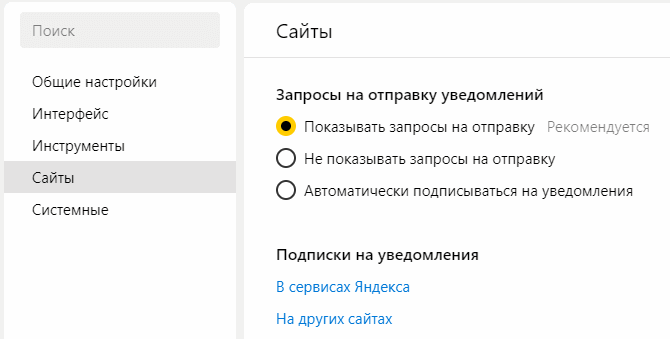
Настройте уведомления от прочих сайтов:
Как отключить уведомления в браузере Opera
Уведомления от сайтов в браузере Opera отправляются только в том случае, если вы дали сайту соответствующее разрешение. Чтобы отключить их, запустите Opera, откройте настройки браузера, найдите внизу раздел «Конфиденциальность». Нажмите на кнопку «Настройки сайтов»:
Откройте «Уведомления»:
Создайте правило для блокировки всех уведомлений или отключите уведомления только для выбранных сайтов:
Как работать в «Фотошоп»: полное руководство для начинающих
Как отключить уведомления в Mozilla Firefox
В Mozilla Firefox уведомления от сайтов называются веб-пушами. Отключить их можно как для одного конкретного сайта, так и для всех сразу. Сперва посмотрим, как отключить уведомление Mozilla Firefox для всех сайтов сразу.
Как отключить сразу все уведомления
Запустите браузер Mozilla Firefox, откройте настройки браузера, перейдите в раздел «Приватность и защита»:
Кликните по кнопке «Параметры»:
Создайте правило блокировки уведомлений для всех сайтов.
Сохраните новые настройки.
Как отключить уведомления отдельных сайтов
Теперь посмотрим, как заблокировать уведомления в Mozilla Firefox для конкретного сайта.
Запустите браузер Mozilla Firefox, откройте страницу сайта, уведомления которого необходимо заблокировать, откройте меню «Информация о странице». Для этого кликните по иконки замочка, которая находится в строке ввода URL-адреса сайта:
Кликните по кнопке «Защищенное соединение»:
Нажмите кнопку «Подробнее»:
Кликните на «Разрешения»:
Листайте вниз до пункта «Отправлять уведомления»:
Выберите предпочтительный формат оповещений. Если нужно отключить все уведомления, нажмите на кнопку «Блокировать» (предварительно снимите выделение с чекбокса «По умолчанию»).
Механизм отключения уведомлений в приложениях Mozilla Firefox для мобильных устройств аналогичен.
8 проверенных способов измерить скорость интернета – подойдут для ПК, смартфонов и ноутбуков
Как отключить уведомления в браузере Microsoft Edge
Многие не любили Internet Explorer, но его наследник Microsoft Edge, стал гораздо отзывчивее и удобнее. Это проявляется во всем, даже в таких простых вещах, как отключение уведомлений. Правда, меню настроек у Edge – одно из самых нагроможденных:
Это проявляется во всем, даже в таких простых вещах, как отключение уведомлений. Правда, меню настроек у Edge – одно из самых нагроможденных:
Сперва отключите всплывающие окна. Для этого выполните следующие действия. Запустите браузер Microsoft Edge, откройте настройки, нажмите на кнопку «Файлы cookie и разрешения для сайтов»:
Перейдите в раздел «Всплывающие окна и перенаправления»:
Активируйте чекбокс «Блокировать»:
Уведомлений от сайтов отключаются здесь:
Лучше активировать оба чекбокса:
Теперь вы отписались от всех уведомлений на всех браузерах и всех устройствах. Освободилось много времени, чтобы потупить в Instagram.
Как отключить push-уведомления от веб-сайтов?
Читайте, как настроить или отключить «push-уведомления» в самых распространённых браузерах. Как разрешить использовать «push-уведомления» только некоторым веб-сайтам, или запретить для всех. С недавних пор интернет-браузеры предоставляют возможность веб-сайтам выводить специальные «push-уведомления». Встретить это всплывающее окно можно на самых разнообразных веб-порталах, в сообщении разработчики веб-сайта обычно спрашивают у вас разрешение на вывод оповещении с новостями сайта на рабочем столе, доступ к вашему месторасположению или ещё нескольким данным.
С недавних пор интернет-браузеры предоставляют возможность веб-сайтам выводить специальные «push-уведомления». Встретить это всплывающее окно можно на самых разнообразных веб-порталах, в сообщении разработчики веб-сайта обычно спрашивают у вас разрешение на вывод оповещении с новостями сайта на рабочем столе, доступ к вашему месторасположению или ещё нескольким данным.
На самом деле это дополнительное удобство для пользователя, но, если вы не подумав подписались на несколько десятков таких уведомлений, то в конечном счёте они могут жутко раздражать. Самое главное, что такими подписками можно управлять или вообще отключить их в своём браузере.
В этой статье я хочу подробно рассказать о том, как именно настроить или отключить «push-уведомления» в самых распространённых браузерах: «Google Chrome», «Opera», «Mozilla Firefox», «Microsoft Edge» и «Яндекс Браузере». Как разрешить использовать «push-уведомления» только некоторым веб-сайтам, или запретить для всех.
Как разрешить использовать «push-уведомления» только некоторым веб-сайтам, или запретить для всех.
Отключаем
«push-уведомления» в «Google Chrome»Чтобы отключить эту функцию в «Chrome», нажмите кнопку «Меню» и выберите «Настройки». Далее нажимаем на ссылку «Дополнительно» внизу страницы «Настройки».
Пролистываем страницу до раздела «Конфиденциальность и безопасность» и нажимаем на кнопку «Настройки контента».
Здесь кликаем на категорию «Уведомления».
Отключите слайдер «Спрашивать разрешение перед отправкой (рекомендуется)» в правой, верхней части страницы и он сменит своё название на «Заблокировано».
Это значит, что «Google Chrome» будет блокировать все новые запросы на показ уведомлений. Но даже после этого, веб-сайты, которые вы одобрили все равно смогут отправлять вам уведомления. Прокрутите страницу вниз до раздела «Разрешить», в нём вы найдёте список всех веб-сайтов, которые могут выводить оповещения, также в разделе «Блокировать» вы можете добавить список доменов, которые будут блокироваться по умолчанию.
Но даже после этого, веб-сайты, которые вы одобрили все равно смогут отправлять вам уведомления. Прокрутите страницу вниз до раздела «Разрешить», в нём вы найдёте список всех веб-сайтов, которые могут выводить оповещения, также в разделе «Блокировать» вы можете добавить список доменов, которые будут блокироваться по умолчанию.
Отключаем
«push-уведомления» в «Mozilla Firefox»Начиная с версии 59, браузер «Firefox Quantum» позволяет отключить такие запросы в своем обычном окне параметров. Также можно полностью запретить доменам запрашивать доступ на вывод уведомлений, позволяя это делать только нескольким избранным веб-сайтам.
Для того, чтобы перейди к параметрам браузера, нажмите на кнопку «Меню» (три линии) в правом верхнем углу окна программы, далее кликаем на «Настройки», после чего нажимаем на пункт «Приватность и Защита» в левой части открывшейся страницы.
Прокрутите страницу вниз до раздела «Разрешения» и нажмите кнопку «Параметры» напротив строки «Уведомления». Также здесь можно сразу поставить флажок на параметре «Отключить уведомления до перезапуска Firefox», если вы хотите отключить их временно.
На странице вы найдете список всех доверенных доменов, которым вы предоставили разрешение на показ уведомлений, а также все заблокированные.
Чтобы запретить получение уведомлений с новых веб-сайтов, поставьте флажок «Блокировать новые запросы на отправку вам уведомлений» и нажмите «Сохранить изменения». Все веб-сайты, которые имеют статус «Разрешить» по-прежнему смогут выводить уведомления.
Отключаем
«push-уведомления» в «Microsoft Edge»Браузер «Microsoft Edge» обрёл поддержку уведомлений с обновлением Windows 10 «Fall Creators Update». Тем не менее, разработчики «Microsoft» не предоставляют возможности полностью отключить их, и в то же время предостерегают веб-сайты выдавать подобные запросы, но это мало помогает.
Тем не менее, разработчики «Microsoft» не предоставляют возможности полностью отключить их, и в то же время предостерегают веб-сайты выдавать подобные запросы, но это мало помогает.
Все, что вы можете сделать, это нажать «Нет», когда увидите очередной запрос. По крайней мере «Microsoft Edge», запомнит ваш выбор относительно текущего домена и не выведет уведомление вновь, но все другие, все равно, хоть раз да выведут его.
Отключаем
«push-уведомления» в «Opera»Даже сейчас достаточно большая часть населения Земли, до сих пор пользуются этим замечательным браузером. Поэтому я не мог обойти его стороной. Собственно, чтобы отключить «push-уведомления» в браузере «Opera», кликаем на кнопку «Настройка и Управление Opera» в левом верхнем углу окна программы (значок в виде красной буквы «О») и выбираем «Настройки», или просто нажимаем сочетание клавиш на клавиатуре «Alt + P».
На вновь открывшейся странице переходим в раздел «Сайты», который находится в списке слева. Прокручиваем страницу до раздела «Уведомления» и ставим маркер на значении «Запретить сайтам показывать системные уведомления», если вы хотите полностью исключить появление подобных запросов. Соответственно, ещё можно полностью разрешить всем сайтам выводить подобные запросы, или оставить значение по умолчанию, то есть спрашивать вас каждый раз, причём опера также запомнит ваш выбор для каждого отдельного домена.
Если нажмёте кнопку «Управление исключениями», то вы увидите окно со списком всех веб-сайтов, которым вы разрешили выводить уведомления на Рабочий стол, возле каждого есть кнопка удалить, если нужно запретить данному сайту выводить их.
Отключаем
«push-уведомления» в «Yandex.Браузере»Следующим будет самый быстро развивающийся браузер Ru-нета, который уже успел завоевать достаточно большую армию пользователей – это «Yandex.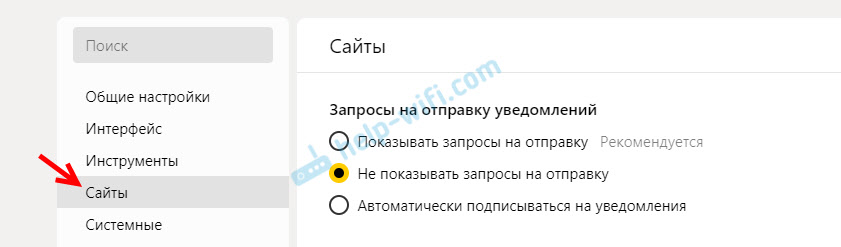 Браузер». Настройки в нём сильно напоминают оные в «Google Chrome», так как он построен на том же движке, что и браузер от «Google». Собственно, для того чтобы отключить «push-уведомления» нужно перейти на страницу «Настройки», нажимаем на кнопку «Настройки Яндекс.Браузера» (три чёрточки) в правом верхнем углу окна программы и выбираем нужный нам пункт.
Браузер». Настройки в нём сильно напоминают оные в «Google Chrome», так как он построен на том же движке, что и браузер от «Google». Собственно, для того чтобы отключить «push-уведомления» нужно перейти на страницу «Настройки», нажимаем на кнопку «Настройки Яндекс.Браузера» (три чёрточки) в правом верхнем углу окна программы и выбираем нужный нам пункт.
Далее, прокручиваем открывшуюся страницу в самый низ и кликаем на кнопку «Показать дополнительные настройки», потом напротив раздела «Личные данные» нажимаем на кнопку «Настройки содержимого».
Во всплывающем окне прокручиваем страницу до пункта «Уведомления» и ставим указатель на значение «Не показывать уведомления с сайтов», если вы хотите полностью запретить веб-сайтам выводить запросы на уведомления. Также можно отставить по умолчанию – спрашивать постоянно, или разрешить всем сайтам выводить уведомления.
Также, как и в «Chrome», нажав на кнопку «Управление исключениями» можно вручную добавить или удалить разрешения для отдельных доменов на вывод уведомлений на рабочем столе.
Не забудьте на всех открытых страницах настроек нажать на кнопку «Готово», что бы все изменения сохранились и перезагрузите браузер.
Так или иначе, но мы рассмотрели несколько простых способов, которые помогут вам избавиться от столь ненавистных запросов. Следуйте инструкциям, не забывайте проверять и сохранять внесённые изменения. Я пока что не находил упоминаний в сети о том, что какие-то вредоносные веб-сайты использовали данные запросы для разрушительных действий, но всё бывает в первый раз, лучше перестраховаться.
Полную версию статьи со всеми дополнительными видео уроками читайте в нашем блоге…
Данный материал является частной записью члена сообщества Club.CNews.
Редакция CNews не несет ответственности за его содержание.
Как отключить уведомления на рабочем столе в Opera GX Он известен своим уникальным управлением ресурсами, в котором есть ограничители использования ЦП, ОЗУ и сети. Ограничители освобождают ресурсы, обычно зарезервированные для браузера, чтобы сделать ваш игровой процесс более плавным. Opera GX также имеет аккуратный и связный GX Corner — страницу, на которой собраны подборка игр, игровые предложения и игровые новости.
Новая боковая панель игрового браузера интегрирует основные мессенджеры, включая Discord, WhatsApp, Telegram, Facebook Messenger и Instagram. Кроме того, Twitch тесно связан с Opera GX. Интеграция делает работу в Интернете более удобной. Но это также означает, что вы будете засыпаны push-уведомлениями от всех этих сервисов.
На вашем рабочем столе появляются всплывающие push-уведомления, предупреждающие вас о текстовых сообщениях, рекламных акциях GX Corner или активности в социальных сетях. По умолчанию вы будете получать все оповещения.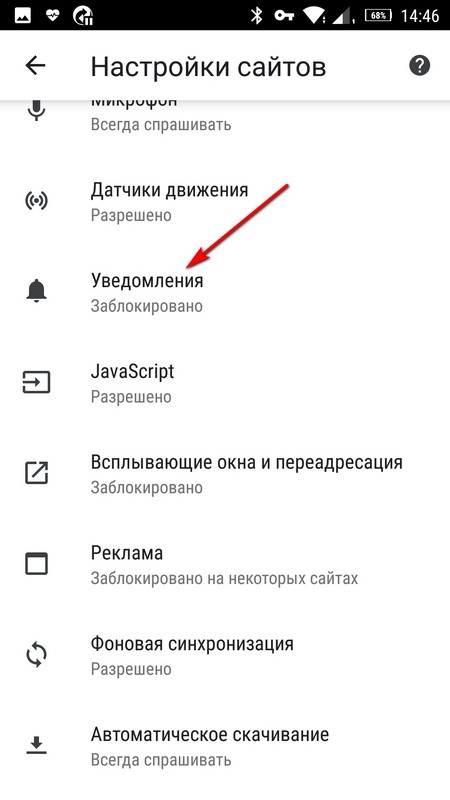 И этот, казалось бы, бесконечный пинг может быстро стать отвлекающим и раздражающим. Но Opera GX дает вам детальный контроль над уведомлениями.
И этот, казалось бы, бесконечный пинг может быстро стать отвлекающим и раздражающим. Но Opera GX дает вам детальный контроль над уведомлениями.
SlashGear
Когда вы посещаете веб-сайт, Opera GX запрашивает разрешение на доставку уведомлений с этого сайта. После того, как вы запретите или разрешите доступ к уведомлениям, сайт будет добавлен в список (разделенный между веб-сайтами, которые могут и не могут отправлять уведомления). Список и то, как веб-сайты запрашивают доступ к уведомлениям, настраиваются (через Opera).
По умолчанию сайты могут запрашивать доступ к уведомлениям. Вы можете переключиться на более тихий обмен сообщениями, чтобы отключить запросы запросов или заблокировать все уведомления со всех веб-сайтов. Чтобы изменить поведение уведомлений на рабочем столе, выполните следующие действия:
1. Введите в адресную строку следующий URL-адрес: opera://settings/content/notifications.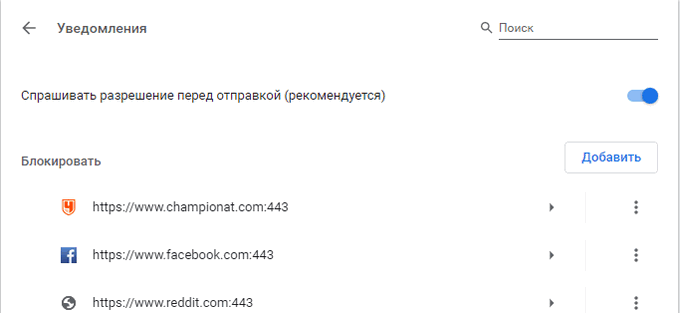
2. Либо откройте «Настройки», «Дополнительно», «Конфиденциальность и безопасность», «Настройки сайта» и «Уведомления».
3. Прокрутите вниз и щелкните переключатель рядом с пунктом Не разрешать сайтам отправлять уведомления.
Здесь вы также можете настроить списки разрешенных сайтов и исключений. Вы можете удалить, изменить или добавить URL-адреса, нажав кнопку меню с тремя точками рядом с каждым веб-сайтом. Далее мы отключим уведомления об акциях от Opera. Перейдите в «Настройки», «Дополнительно», «Конфиденциальность и безопасность» и отключите переключатель «Отображать рекламные уведомления». Вы также можете отключить уведомления для всех встроенных мессенджеров в боковой панели Opera.
1. На боковой панели Opera GX нажмите на меню из трех точек внизу.
2. Прокрутите вниз до раздела «Настройки».
3. Снимите флажок «Включить уведомления для мессенджеров».
Все уведомления Opera на рабочем столе теперь должны быть отключены, чтобы игра не прерывалась.
рекомендуемые
Как отключить push-уведомления в браузере
В среднем около 8–10% подписчиков отказываются от push-уведомлений в течение года. Веб-уведомления обычно не имеют более высоких показателей отказа. Как правило, людям нравится получать уведомления с сайтов, которые им нравятся. Они могут быть заинтересованы в содержании, предложениях или продуктах, предлагаемых веб-сайтом, и, следовательно, хотят быть в курсе всех обновлений на веб-сайте.
Но бывают случаи, когда они могут потерять интерес и захотят отказаться от подписки на push-каналы бренда. Эта статья как раз для тех времен.
Давайте проверим, как отписаться или отключить уведомление или удалить URL-адрес этого веб-сайта из раздела ленты уведомлений в Chrome, Firefox и Safari.
Вот краткое руководство по отключению веб-push-уведомлений на настольных и мобильных устройствах. Следуйте этим простым шагам, чтобы отключить уведомления с нежелательного веб-сайта.
Как отключить веб-push-сервис на рабочем столе Браузер ChromeУзнайте, как включить или отключить веб-push-уведомления в Chrome
Шаг 1 –
Откройте браузер Chrome и следуйте по указанному пути или просто введите —
chrome://settings/content в новой вкладке.
Шаг 2-
Появится всплывающее окно с настройками содержимого.
- Прокрутите вниз до Уведомления
- Перейти к управлению исключениями
Шаг 3-
В этом разделе появится список URL веб-сайтов, на которые вы подписались. Выберите URL-адрес веб-сайта, подписку на который вы хотите отменить. Здесь вы можете разрешить, запретить или полностью удалить URL-адрес веб-сайта.
Браузер FirefoxПроверьте, как вы можете включить или отключить push-уведомления в Firefox
Шаг 1-
Откройте браузер Mozilla Firefox, затем перейдите в меню Firefox и выберите параметры.
Шаг 2-
Выберите сегмент контента и нажмите кнопку выбора в разделе «Уведомления».
Шаг 3-
Появится окно разрешений на уведомления. В этом разделе выберите URL-адреса сайтов, от которых вы хотите отказаться.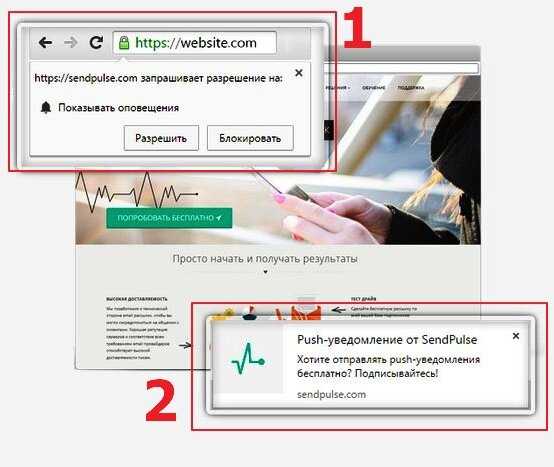 Затем нажмите «Удалить сайт».
Затем нажмите «Удалить сайт».
- Чтобы запретить всем сайтам отправлять push-сообщения, нажмите «Удалить все сайты».
- Веб-сайты должны будут запрашивать ваше разрешение на отправку сообщений в будущем.
Узнайте, как включить или отключить веб-продвижение с определенного веб-сайта в браузере Safari
Шаг 1 —
Откройте браузер Safari и щелкните Safari. На панели Safari нажмите «Настройки».
Шаг 2-
Выберите веб-сайт, который вы хотите удалить из раздела уведомлений. Нажмите «Разрешить» или «Запретить» в соответствии с вашими предпочтениями.
Как отключить службу веб-доставки на мобильных устройствах
Отключить уведомления на устройствах Android
Шаг 1 —
Откройте браузер Chrome и нажмите «Меню», в этом разделе нажмите «Настройки».
Шаг 2-
Прокрутите вниз и нажмите «Настройки сайта»
Шаг 3-
В настройках сайта снова продолжайте прокручивать вниз и выберите «Уведомления».
Ваш комментарий будет первым